Mysql 5.x安装卡在最后一步配置执行界面中,有以下两种备选方法:
1、检查系统是否已经安装了Microsoft Visual C++ 2013 Redistributable Packages,如果没有,前往http://www.microsoft.com/zh-cn/download/details.aspx?id=40784安装,然后彻底删除Mysql后重新安装
2、彻底卸载Mysql:
1). 停止服务MySQL
2). 卸载mysql相关的程序
3). 删除注册表(运行->regedit),machine->system->controlset001/controlset002/currentcontrolset->services->eventlog->applications->MySQL相关的文件
4). 删除MySQL安装目录和保存数据库数据的目录(C:\Documents and Settings\All Users.WINDOWS\Application Data或C:/Documentsand Settings/All Users/Application Data)或者(C:\ProgramData\)中的Mysql目录,注意,这些目录可能是隐藏的,需要设置文件夹选项显示隐藏目录
5). 重启计算机,卸载完成
其它补充:
有时候MySQL不能完全卸载,这时候必须通过一些途径删除掉注册表和一些残余的文件,然后才能重新安装才可以成功!
首先(1) 开始-MySQL-MySQL Server 5.1-MySQL Server Instance Config Wizard--->Remove Instance。
(2)点击[开始]--[运行],输入services.msc回车,进入服务管理窗口。
(3)服务里面找到MySQL服务,将MySQL的服务给停止。
(4)点击[开始]--[运行],输入 rundll32.exe shell32.dll,Control_RunDLL 回车进入控制面板,找到添加删除程序,找到MySQL选择卸载。
1、控制面板——》所有控制面板项——》程序和功能,卸载mysql server!
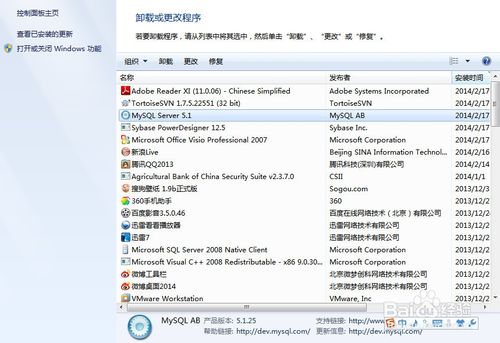
2、然后删除mysql文件夹下的my.ini文件及所有文件
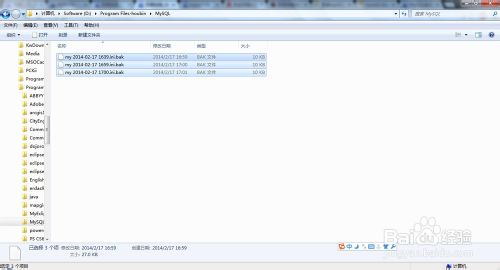
3、运行“regedit”文件,如图,打开注册表
删除注册表数据,通过regedit,删除以下几个文件【也可以在注册表里搜索mysql】:HKEY_LOCAL_MACHINE/SYSTEM/ControlSet001/Services/Eventlog/Applications/MySQL
HKEY_LOCAL_MACHINE/SYSTEM/ControlSet002/Services/Eventlog/Applications/MySQL
HKEY_LOCAL_MACHINE/SYSTEM/CurrentControlSet/Services/Eventlog/Applications/MySQL
HKEY_LOCAL_MACHINE/SYSTEM/CurrentControlSet/Services一般服务会以相同的名字(名字通常是MySQL)在这里显
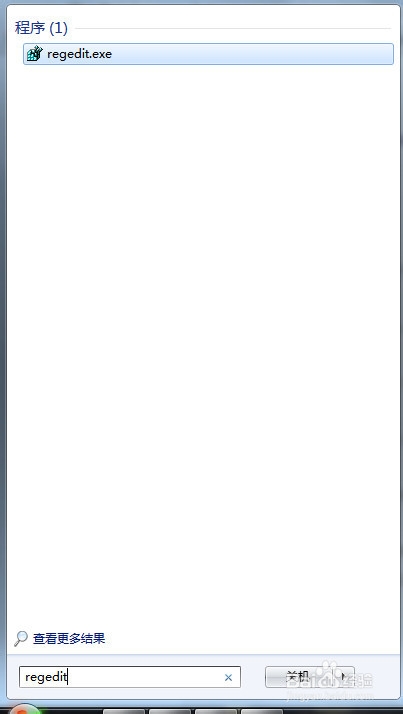
4、删除HKEY_LOCAL_MACHINE\SYSTEM\ControlSet001\Services\Eventlog\Application\MySQL文件夹
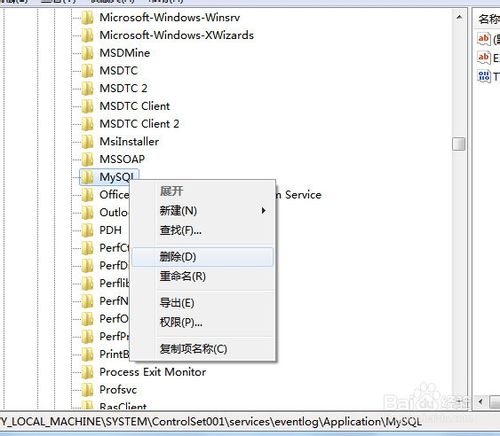
5、删除HKEY_LOCAL_MACHINE\SYSTEM\ControlSet002\Services\Eventlog\Application\MySQL文件夹。HKEY_LOCAL_MACHINE\SYSTEM\CurrentControlSet\Services\Eventlog\Application\MySQL的文件夹。如图低端的地址。如果没有可以不用删除了。
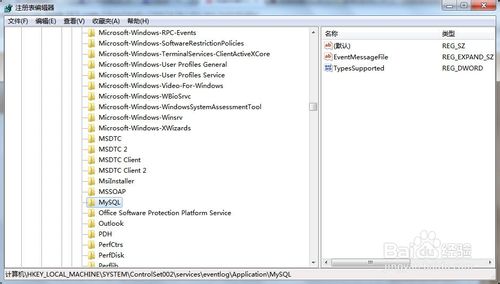
6、删除C盘下的“C:\ProgramData\MySQL ”所以文件,如果删除不了则用360粉碎掉即可,该programData文件是隐藏的默认,设置显示后即可见,或者直接复制上边的地址到地址栏回车即可进入!删除后重启电脑,重装MYsql数据库应该就成功了。
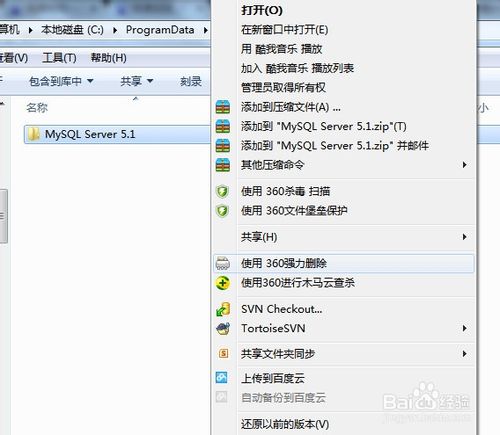





















 778
778











 被折叠的 条评论
为什么被折叠?
被折叠的 条评论
为什么被折叠?








